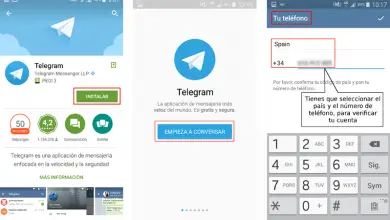Tekst uitspreken of typen in Word »Handige Wiki Hoe spraak naar tekst in Word te converteren

Tegenwoordig is het heel gewoon dat mensen met hun elektronische apparaten praten om bepaalde taken uit te voeren. En het is gemakkelijk om hem te vertellen dat hij ons aan een bepaalde afspraak moet herinneren of een nummer moet spelen. Sommige van deze mensen hebben zelfs dit soort tools gebruikt om hun spraak om te zetten in tekst voor Microsoft-programma's zoals Word.
Met de vooruitgang van de technologie , we kunnen ons wenden tot verschillende gratis tools om audio van spraak naar tekst te transcriberen . We hebben ook het voordeel dat we het tegenovergestelde doen; converteer tekst snel en gemakkelijk online naar mp3-stem via een aantal webpagina's.
Word loopt niet ver achter, deze bekende tekstverwerker heeft ook deze functionaliteit; stelt ons in staat om met de stem te dicteren wat we willen schrijven. Het omzetten van spraak naar tekst is zeer voordelig , omdat het onze handen vrij laat.
Het is een voordeel voor mensen die moeite hebben met schrijven of een lichamelijke beperking hebben. Hoewel spraakopdrachten soms niet zo snel en nauwkeurig zijn, zijn degenen die gewend zijn te spreken sneltoetsen in Word werken sneller .
Deze modus zal echter voor veel mensen voor hun doeleinden werken. Daarom laten we je vandaag zien hoe spraak converteren naar tekst in Word , zodat u de voorbereiding van uw documenten kunt versnellen.
Spraakherkenning en Windows 10
![]()
Er is een verscheidenheid aan kantoorsoftware, maar Office is nog steeds de beste optie voor veel mensen. Woord is een van de beste tekstverwerkers vanwege zijn eenvoud en robuustheid; want zelfs in het geval van een stroomstoring kunt u hiermee niet-opgeslagen Word-bestand herstellen .
In Windows 10 is er één optie die niet veel mensen kennen, en dat is spraakdicteren. Om deze handige opdracht in Microsoft Word te gebruiken, moet aan bepaalde voorwaarden worden voldaan:
- Het is noodzakelijk om de Windows 10-licentie op onze computer te verkrijgen.
- Het is ook noodzakelijk om een Office-licentie op onze computer te verkrijgen.
- Op de computer moet de microfoon correct zijn geconfigureerd onder Windows 10. Hiervoor kunnen we de volgende stappen volgen en zo steps installeer een nieuwe microfoon :
- We klikken met de rechtermuisknop op het volumepictogram in de taakbalk onderaan.
- Er verschijnt een menu waar we kunnen zien dat het zegt: klanken , met de linkermuisklik selecteren we het.
- Er verschijnt een venster en we zullen het tabblad vinden Opname ; met de linkermuisknop selecteren we de microfoon of het apparaat dat we willen configureren.
- Selecteer Configureer de microfoon en volg de stappen van de wizard voor het instellen van de microfoon.
In Windows 10 moet spraakherkenning zijn ingeschakeld.
Converteer tekst in Word met je stem
![]()
Het is een heel eenvoudige procedure. We hoeven alleen maar op een knop te drukken en dat is alles. We gaan dicteren in plaats van te typen met ons toetsenbord. In ons Word-programma, in het tabblad Ontvangst, wij kunnen zoek icoon Stem .
Dit pictogram bevindt zich rechtsboven in ons scherm, aan het einde van het tabblad Startpagina . We kunnen het activeren met ons toetsenbord door op de Windows-toets en de letter H te drukken. Een andere manier om het te activeren is met de linkermuisknop en op het spraakpictogram te drukken.
Wanneer we deze optie inschakelen, is er in Word een zacht geluid dat ons waarschuwt dat u onze stem kunt horen. Op deze manier begint u te transcriberen van spraak naar tekst.
behandeling van woord in tekst in Windows 10 werkt prima , op woordniveau. Het probleem is met leestekens, die niet altijd correct worden herkend.
In de lijst met talen is dicteren in Word beperkt tot de volgende talen: Frans, Chinees, Duits, Italiaans, Engels en Spaans.
Er is echter een lijst met voorlopige talen, namelijk: Noors, Fins, Japans, Deens, onder andere. De lijst met dicteeropdrachten die wordt aangeboden door Microsoft Word in Windows 10 kan alleen in het Engels werken.
Wat de reden ook is dat we in Word moeten dicteren met Windows 10, wat misschien luiheid is of omdat we nieuwsgierig zijn, we kunnen er ons voordeel mee doen.
Op een eenvoudige en gemakkelijke manier hebben we u laten zien hoe u kunt schrijven of dicteren in Woord in onze stem gebruiken. We hopen u hiermee geholpen te hebben en hopen dat u onze pagina blijft bezoeken om op de hoogte te blijven van wat u interesseert.